基本指南:如何將鈴聲添加到 iPhone 12/XS (Max)
有時,您厭倦了 iPhone 的默認鈴聲,並且想要將自定義鈴聲添加到 iPhone。 對於某些用戶來說,為新 iPhone 12/XS (Max) 添加自定義鈴聲可能是一項具有挑戰性的任務。 幸運的是,有多種方法可以為 iPhone 12/XS (Max) 添加鈴聲。
在這裡,我們將告訴您如何輕鬆自定義鈴聲,並使您的 iPhone 鈴聲變得有趣和獨特。
第 1 部分:如何使用 iTunes 將鈴聲添加到 iPhone 12/XS (Max)
iTunes 庫支持各種類型的數據,它還允許您製作和添加鈴聲到您的 iPhone。 與我們在本文中提到的其他方式相比,此過程很複雜。 因為將鈴聲添加到 iPhone 需要很長時間。
按照以下分步指南,了解如何使用 iTunes 將鈴聲添加到 iPhone 12/XS (Max):
第 1 步:如果未安裝,請在您的計算機上安裝最新的 iTunes 版本。 然後,使用 USB 數據線在您的計算機和 iPhone 之間建立連接。
第 2 步:現在,要將鈴聲添加到 iPhone,您需要將您想要的音樂或曲目從您的計算機添加到 iTunes。 您可以通過將音樂從計算機拖放到 iTunes 或從 iTunes 中,打開“文件”菜單,然後選擇“打開”以將音樂添加到 iTunes 資料庫來執行此操作。
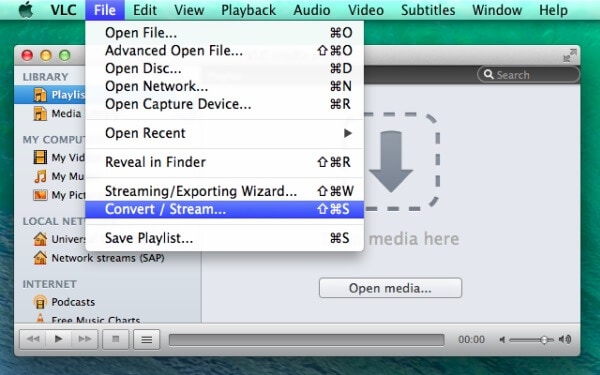
第 3 步:一旦您在 iTunes 中找到您想要的歌曲,然後右鍵單擊該歌曲以從列表中選擇“獲取信息”。
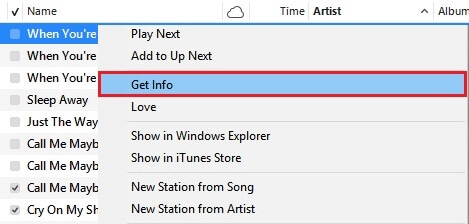
第 4 步:之後,在設置窗口出現時轉到“選項”菜單,然後更改您的歌曲,例如開始和結束時間。 然後,點擊“確定”。
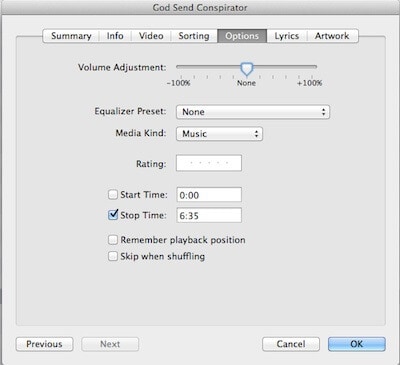
第 5 步:現在,刪除歌曲的重複 AAC 版本。 選擇歌曲並通過 Control+單擊刪除其重複版本。
第 6 步:現在,將文件類型從 .m4a 更改為 .m4r 以製作鈴聲。 然後,將此重命名的文件放入您的 iTunes 資料庫。 您可以通過拖放或打開文件來執行此操作。 最後,將其同步到您的 iPhone 設備,如圖所示。
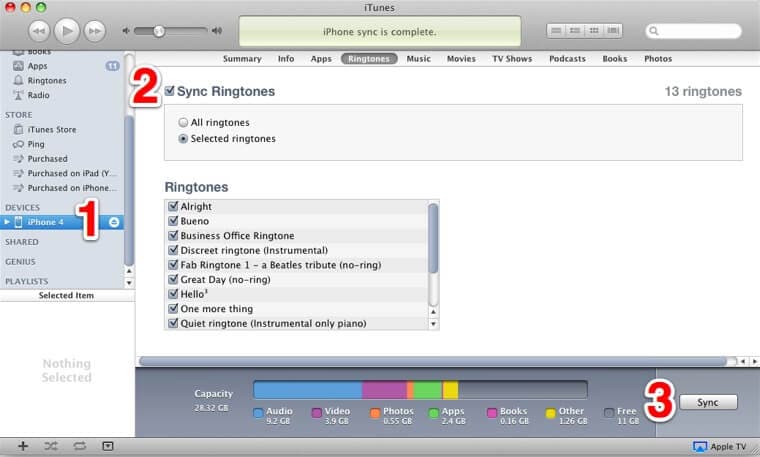
第 2 部分:如何在沒有 iTunes 的情況下將鈴聲添加到 iPhone 12/XS (Max)
DrFoneTool – 電話管理器 程序是最強大的數據傳輸工具之一,它允許用戶以快速有效的方式向 iPhone 12/XS (Max) 添加鈴聲(以及數據傳輸)。 該軟件可以下載用於 Windows 和 Mac。 它的安裝過程非常簡單,並且具有用戶友好的界面,使傳輸過程更加容易。

DrFoneTool – 電話管理器 (iOS)
iTunes 為 iPhone 12/XS (Max) 添加鈴聲的最佳替代品
- 在 PC (Mac) 和手機之間傳輸鈴聲、圖像、音樂。
- 還可以在 PC (Mac) 和手機之間傳輸各種數據,例如 SMS、應用程序、消息、聯繫人。
- 與所有最新的 iOS 和 Android 版本完全兼容
 .
. - 將文件從 iTunes 傳輸到 iPhone 甚至 Android
按照以下分步指南,了解如何使用 DrFoneTool 在沒有 iTunes 的情況下將鈴聲添加到 iPhone 12/XS (Max):
第 1 步:將 DrFoneTool 軟件下載到您的計算機上,然後運行該軟件。 之後,在所有模塊中選擇“電話管理器”模塊。

第 2 步:在數字電纜的幫助下將 iPhone 連接到計算機,然後選擇“音樂”媒體文件類型。 然後,單擊鈴聲圖標。

第 3 步:現在,點擊“添加”圖標,然後選擇“添加文件”或“添加文件夾”以添加計算機中已經存在的鈴聲。

第 4 步:幾分鐘後,選定的鈴聲將添加到您的 iPhone。
第 3 部分:如何將自定義鈴聲添加到 iPhone 12/XS (Max)
如果您想為您的 iPhone 製作自定義鈴聲,那麼 DrFoneTool-PhoneManager 可以幫助您製作或添加自定義鈴聲到您的 iPhone。 它是在沒有 iTunes 庫的情況下製作自定義鈴聲的驚人而高效的工具之一。
按照以下分步指南,了解如何借助 DrFoneTool-PhoneManager 軟件將自定義鈴聲添加到 iPhone 12/XS (Max):
第 1 步:要開始該過程,請在您的計算機上打開 DrFoneTool 軟件,然後使用數字電纜將您的 iPhone 連接到您的計算機。

第2步:現在,從菜單欄中選擇“音樂”文件類型,然後單擊“鈴聲製作”圖標,如圖所示。

第3步:您也可以從音樂部分中選擇一首特定的歌曲,然後右鍵單擊它以選擇Ringtone Maker,如圖所示。

第 4 步:現在,您可以更改鈴聲的設置,例如開始時間、結束時間等等。 您還可以通過點擊“鈴聲試聽”來預覽鈴聲。 完成所有必要的設置後,單擊“保存到設備”按鈕將鈴聲保存到您的 iPhone。

第 4 部分:如何在設置中添加購買的鈴聲
您可以輕鬆地將已購買的鈴聲添加到 iPhone。 甚至,您可以購買新的鈴聲。
請按照以下分步指南從設置選項將鈴聲下載到 iPhone 12/XS (Max):
第 1 步:要開始該過程,請在 iPhone 上打開“設置”菜單。
第 2 步:然後,導航到“聲音和触覺”。 之後點擊位於“聲音和振動模式”頂部的“鈴聲”選項。
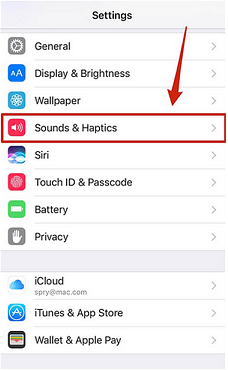
第3步:現在,點擊“下載所有購買的歌曲”,幾分鐘後,它將開始重新下載購買的鈴聲。 完成該過程後,您的 iPhone 將可以使用購買的鈴聲。
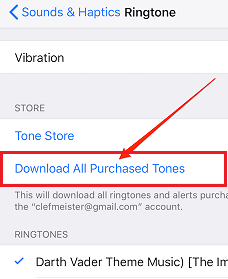
第四步:如果您想購買更多鈴聲,您可以點擊“鈴聲商店”購買。 它將帶您進入 iTunes Store 應用程序,您將在其中看到可以購買的著名鈴聲。
結論
在本指南中,我們提到瞭如何在有或沒有 iTunes 的情況下向 iPhone 12/XS (Max) 添加鈴聲的最佳方法。 現在,借助 DrFoneTool – 電話管理器等出色工具,您可以輕鬆地使您的 iPhone 鈴聲變得有效和互動。
最新文章

